Ni velika naloga, da odvrnete pogled od zaslona računalnika in vidite, katero obvestilo imate na telefonu. Vendar morate priznati, da vas to odvrne in na koncu izgubite tok misli.
Videti obvestila za Android v računalniku z operacijskim sistemom Windows je veliko bolje. Hitro lahko vidite, ali je obvestilo vredno vaše pozornosti ali ne, in se odločite, ali boste dvignili telefon ali ne.
Upravljajte svoja obvestila za Android s PushBulletom
PushBullet obstaja že nekaj časa in to zato, ker opravi svoje delo. Na voljo imate bodisi namestitev Razširitev Pushbullet za Chrome ali namestitev Aplikacija Windows.
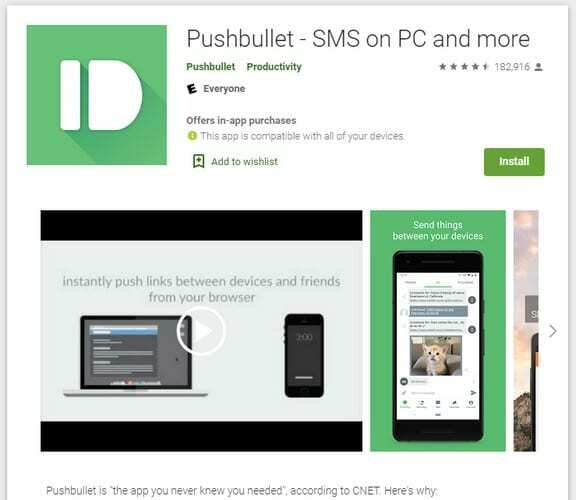
Ko namestite PushBullet v računalnik, ga boste morali namestiti PushBullet na vaši napravi Android. Ko ga namestite v računalnik in napravo Android, vam bo PushBullet dal možnost pošiljanja nekaj besedilnih datotek (kot testni zagon) iz računalnika v napravo Android, skupaj z drugimi na zaslonu navodila.
Ni obvezno, če ne želite ničesar poslati, lahko vedno kliknete možnost preskoči na dnu. PushBullet vam bo sporočil vse, kar morate storiti na vašem računalniku z operacijskim sistemom Windows, da ga zaženete in zaženete.
V aplikaciji Pushbullet za Android omogočite zrcaljenje obvestil. Če ga želite vklopiti, odprite aplikacijo in tapnite zavihek Zrcaljenje na dnu. Vklopite možnost zrcaljenja obvestil in pripravljeni ste.
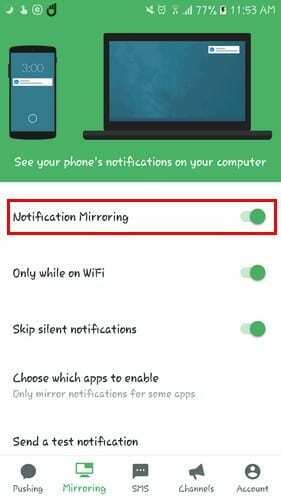
Kako komunicirati z obvestili za Android v računalniku
Kadar koli prejmete obvestilo v napravi Android, boste v računalniku z operacijskim sistemom Windows videli pojavno okno z možnostjo, da ga opustite ali odgovorite. Okno je dovolj veliko, tako da vam ni treba s težavo brati, kaj piše v obvestilu.
Če ste ga opustili, vendar ste pripravljeni odgovoriti, kliknite razširitev za Chrome. Ko se prikaže okno PushBullet, kliknite možnost Obvestila na dnu.
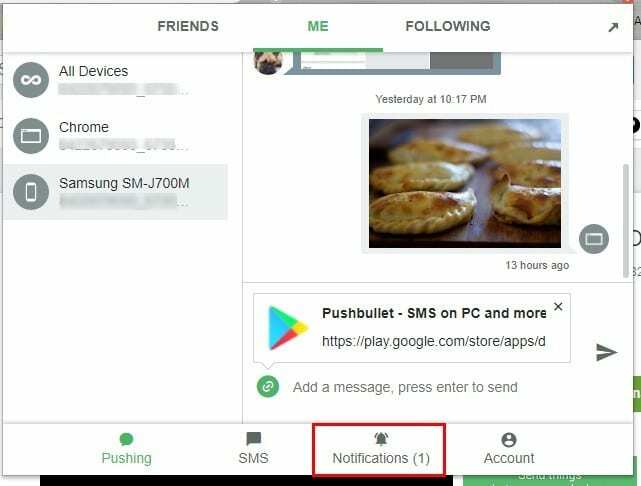
Ko kliknete na gumb za odgovor obvestilo, se prikaže novo okno, ki vam bo omogočilo odgovor.
Če želite kadar koli poslati preizkusno obvestilo, da se prepričate, ali vse deluje pravilno, odprite aplikacijo za Android in pojdite na zavihek Zrcaljenje. Povlecite do dna in tapnite Pošlji preizkusno obvestilo.
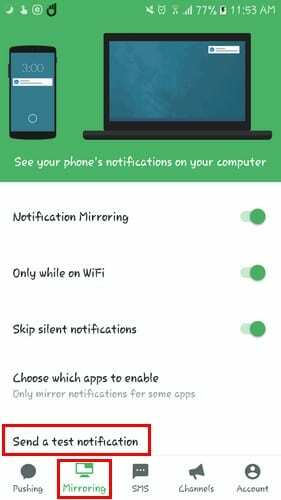
Obvestilo, ki ga vidite v računalniku z operacijskim sistemom Windows, bo jasno povedalo, da gre samo za testno obvestilo.
Prav tako boste z desnim klikom na sliko ali označevanjem besedila zdaj videli možnost pošiljanja te vsebine v telefon prek PushBulleta.
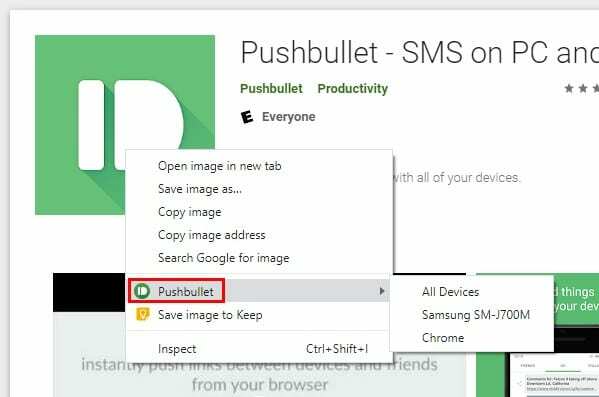
Pridobite več možnosti PushBullet
Kot večina brezplačnih računov tudi vi ne dobite vedno vseh možnosti, ki jih želite. Če želite iz PushBulleta izkoristiti več, se lahko vedno odločite za Pro. Z različico Pro plačate 3,33 $ z letnim plačilom ali 4,99 $ z mesečnim plačilom.
Dobiš možnosti, kot so:
- Zmogljivost 1 GB pri pošiljanju datotek
- Neomejena sporočila, kot so SMS, WhatsApp, Kik itd
- Podpora za dejanja zrcaljenih obvestil
- Univerzalno kopiranje in lepljenje
- Temni način
To so možnosti, ki jih v brezplačni različici ne boste našli. Torej, če menite, da potrebujete te dodatke, je vse, kar morate storiti, je, da greste na Pro.
Zaključek
Zahvaljujoč PushBulletu ne boste ostali z radovednostjo, ali je vredno preveriti, ali je to obvestilo vredno vaše pozornosti. Če se odločite poskusiti PushBullet, mi v spodnjih komentarjih ne pozabite povedati, kaj menite o njem.